 ISO镜像基本知识.docx
ISO镜像基本知识.docx
- 文档编号:7315234
- 上传时间:2023-01-22
- 格式:DOCX
- 页数:3
- 大小:114.23KB
ISO镜像基本知识.docx
《ISO镜像基本知识.docx》由会员分享,可在线阅读,更多相关《ISO镜像基本知识.docx(3页珍藏版)》请在冰豆网上搜索。
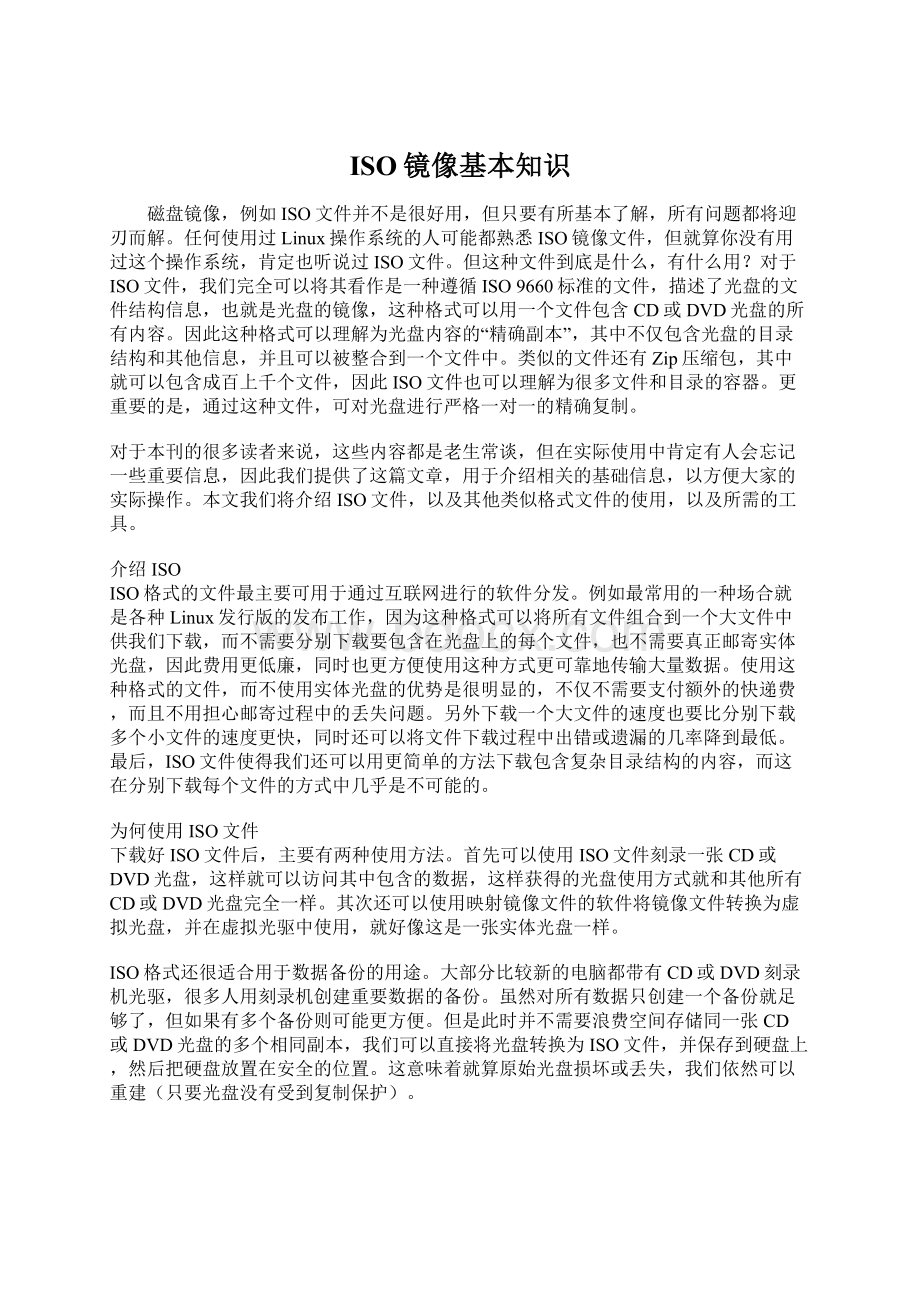
ISO镜像基本知识
磁盘镜像,例如ISO文件并不是很好用,但只要有所基本了解,所有问题都将迎刃而解。
任何使用过Linux操作系统的人可能都熟悉ISO镜像文件,但就算你没有用过这个操作系统,肯定也听说过ISO文件。
但这种文件到底是什么,有什么用?
对于ISO文件,我们完全可以将其看作是一种遵循ISO9660标准的文件,描述了光盘的文件结构信息,也就是光盘的镜像,这种格式可以用一个文件包含CD或DVD光盘的所有内容。
因此这种格式可以理解为光盘内容的“精确副本”,其中不仅包含光盘的目录结构和其他信息,并且可以被整合到一个文件中。
类似的文件还有Zip压缩包,其中就可以包含成百上千个文件,因此ISO文件也可以理解为很多文件和目录的容器。
更重要的是,通过这种文件,可对光盘进行严格一对一的精确复制。
对于本刊的很多读者来说,这些内容都是老生常谈,但在实际使用中肯定有人会忘记一些重要信息,因此我们提供了这篇文章,用于介绍相关的基础信息,以方便大家的实际操作。
本文我们将介绍ISO文件,以及其他类似格式文件的使用,以及所需的工具。
介绍ISO
ISO格式的文件最主要可用于通过互联网进行的软件分发。
例如最常用的一种场合就是各种Linux发行版的发布工作,因为这种格式可以将所有文件组合到一个大文件中供我们下载,而不需要分别下载要包含在光盘上的每个文件,也不需要真正邮寄实体光盘,因此费用更低廉,同时也更方便使用这种方式更可靠地传输大量数据。
使用这种格式的文件,而不使用实体光盘的优势是很明显的,不仅不需要支付额外的快递费,而且不用担心邮寄过程中的丢失问题。
另外下载一个大文件的速度也要比分别下载多个小文件的速度更快,同时还可以将文件下载过程中出错或遗漏的几率降到最低。
最后,ISO文件使得我们还可以用更简单的方法下载包含复杂目录结构的内容,而这在分别下载每个文件的方式中几乎是不可能的。
为何使用ISO文件
下载好ISO文件后,主要有两种使用方法。
首先可以使用ISO文件刻录一张CD或DVD光盘,这样就可以访问其中包含的数据,这样获得的光盘使用方式就和其他所有CD或DVD光盘完全一样。
其次还可以使用映射镜像文件的软件将镜像文件转换为虚拟光盘,并在虚拟光驱中使用,就好像这是一张实体光盘一样。
ISO格式还很适合用于数据备份的用途。
大部分比较新的电脑都带有CD或DVD刻录机光驱,很多人用刻录机创建重要数据的备份。
虽然对所有数据只创建一个备份就足够了,但如果有多个备份则可能更方便。
但是此时并不需要浪费空间存储同一张CD或DVD光盘的多个相同副本,我们可以直接将光盘转换为ISO文件,并保存到硬盘上,然后把硬盘放置在安全的位置。
这意味着就算原始光盘损坏或丢失,我们依然可以重建(只要光盘没有受到复制保护)。
Nero是一个广受欢迎的光盘刻录软件,可用于从ISO文件刻录CD或DVD光盘。
当然,在硬盘上保存ISO文件并非一种安全的备份方法,这只是一种其他方法的补充,不能代替其他方法。
ISO文件更好的一种方法是作为所有商业软件光盘在硬盘上的副本备份,这样在需要软件光盘时甚至可以不用找到原始的光盘就可以使用。
下文会具体介绍这一用途。
创建ISO文件
带有刻录机的电脑上通常也都预装有商业性的光盘刻录软件,例如Nero或Roxio,这类程序通常也可用于创建ISO文件。
以Nero为例,启动该程序,将希望转换为ISO文件的光盘放入光驱,随后在“刻录器”菜单下选择“保存轨道”,然后从“输出文件格式”下拉菜单中选择“ISO镜像文件(*.iso)”即可。
随后还需要单击“浏览”按钮选择用于保存该ISO文件的文件夹,接着单击“确定”即可开始创建。
Imgburn是一个轻巧易用的ISO文件处理工具
虽然Nero可用于创建ISO文件,不过操作有些复杂。
更简单的方法是使用Imgburn,这是一个免费程序,可以从下载。
在下载并安装后,启动该程序,然后单击“从光盘创建镜像文件”按钮,指定用于保存文件的位置,然后单击窗口底部的按钮即可。
要从ISO文件刻录光盘,则需要选择“将镜像文件写入光盘”选项,并将空白刻录盘放入刻录机。
随后还需要选择要刻录的镜像文件,并单击窗口底部的刻录按钮。
映射ISO文件
虽然ISO文件提供了一种非常方便的方式分发和存储数据,但大部分人并不需要天天使用这样的功能。
因此ISO的另一种用途是用做虚拟光盘。
有些软件可能要求在运行时必须提供原版光盘,然后从光盘上运行,这就要求时刻准备将软件的光盘放入光驱中。
除非电脑中安装了多个光驱,否则可能需要频繁更换光盘,并在一大堆光盘里寻找自己需要的。
但对于ISO文件,我们可以将光盘版软件的所有光盘都用ISO文件的形式保存在硬盘上,需要时点击鼠标几下就可以使用。
- 配套讲稿:
如PPT文件的首页显示word图标,表示该PPT已包含配套word讲稿。双击word图标可打开word文档。
- 特殊限制:
部分文档作品中含有的国旗、国徽等图片,仅作为作品整体效果示例展示,禁止商用。设计者仅对作品中独创性部分享有著作权。
- 关 键 词:
- ISO 基本知识
 冰豆网所有资源均是用户自行上传分享,仅供网友学习交流,未经上传用户书面授权,请勿作他用。
冰豆网所有资源均是用户自行上传分享,仅供网友学习交流,未经上传用户书面授权,请勿作他用。


 对中国城市家庭的教育投资行为的理论和实证研究.docx
对中国城市家庭的教育投资行为的理论和实证研究.docx
